Heim >System-Tutorial >Windows-Serie >Erfahren Sie, wie Sie ein Startkennwort für Windows 7 festlegen
Erfahren Sie, wie Sie ein Startkennwort für Windows 7 festlegen
- WBOYWBOYWBOYWBOYWBOYWBOYWBOYWBOYWBOYWBOYWBOYWBOYWBnach vorne
- 2023-12-27 14:23:531665Durchsuche
Der Datenschutz auf dem Computer wird immer wichtiger, insbesondere bei Bürocomputern. Wenn Sie unterwegs sind, machen Sie sich Sorgen, dass Ihre Daten und Ihre Privatsphäre von anderen gesehen werden könnten. Dies lässt sich leicht lösen, indem Sie einfach Ihr eigenes Passwort festlegen. Wenn Sie es einrichten möchten, kommen Sie vorbei und schauen Sie sich das an.
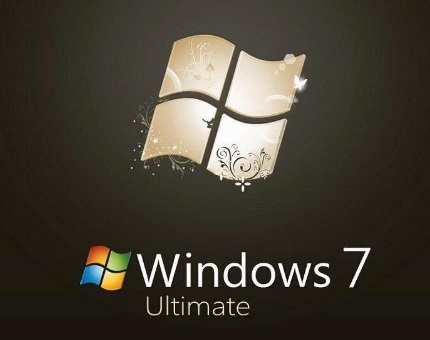
So legen Sie ein Einschaltkennwort in Win7 fest
1. Rufen Sie den Win7-Desktop auf, klicken Sie auf die Schaltfläche „Start“ in der unteren linken Ecke des Desktops und klicken Sie im Popup-Menü auf „Systemsteuerung“. und geben Sie „Nächster Schritt“ ein.
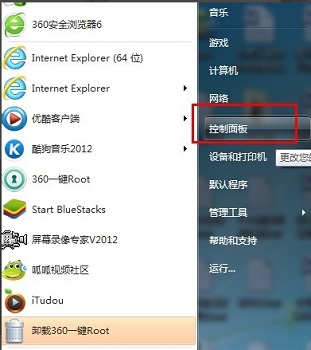
2. Klicken Sie im Kontrollfeld auf das Symbol „Benutzerkonto“ und fahren Sie mit dem nächsten Schritt fort.
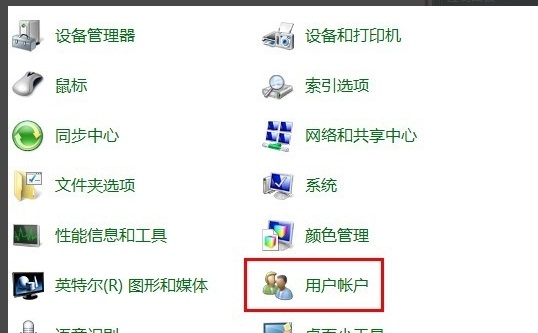
3. Klicken Sie dann auf „Passwort für Ihr Konto erstellen“, um mit dem nächsten Schritt fortzufahren.
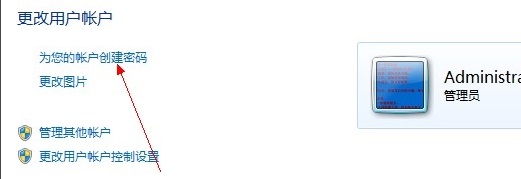
4. Geben Sie das benötigte Einschaltpasswort in das Passworteingabefeld ein, legen Sie dann die Passwortabfrage fest und klicken Sie auf „Passwort erstellen“.
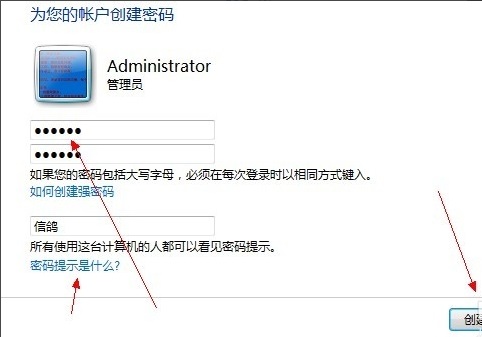
5. Starten Sie den Computer neu. Das Passwort-Anmeldefeld wird angezeigt. Erst nach Eingabe des Passworts können Sie sich normal anmelden.
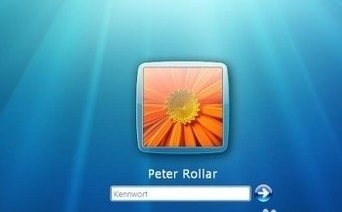
Erweiterung: Win7-Schnellstarteinstellungen |win7 zeigt den Desktop beim Booten nicht an
Das obige ist der detaillierte Inhalt vonErfahren Sie, wie Sie ein Startkennwort für Windows 7 festlegen. Für weitere Informationen folgen Sie bitte anderen verwandten Artikeln auf der PHP chinesischen Website!
In Verbindung stehende Artikel
Mehr sehen- Was sind die Grundkenntnisse der Computertastaturfunktionen?
- So beenden Sie den Vollbildmodus des Computers
- So verhindern Sie, dass der Computer automatisch Software installiert
- Was soll ich tun, wenn mein Computer den mobilen Hotspot nicht findet?
- Was soll ich tun, wenn die Computerfehlermeldung „Auf Ihrem Computer ist ein Problem aufgetreten und muss neu gestartet werden, wir erfassen es nur'

